Windows update box что это
Обновлено: 25.06.2024
Рабочий Windows Update имеет четыре основных области функций:
- Оркестратор запланирует сканирование.
- Orchestrator проверяет утверждения администратора и политики для скачивания.
- Orchestrator запускает загрузки.
- Windows Обновление файлов манифеста и предоставляет их арбитру.
- Арбитр оценивает манифест и сообщает клиенту Windows обновления для скачивания файлов.
- Windows Обновление клиент скачивает файлы во временной папке.
- Арбитр этапы загруженных файлов.
Install
- Оркестратор запускает установку.
- Арбитр вызывает установщика для установки пакета.
Фиксация
- Оркестратор запускает перезагрузку.
- Арбитр завершает работу перед перезапуском.
Как работает обновление
В процессе обновления оркестратор Windows обновления работает в фоновом режиме для сканирования, скачивания и установки обновлений. Он делает эти действия автоматически, в соответствии с вашими настройками, и молча, чтобы не нарушать использование компьютера.
Сканирование обновлений

Оркестратор Windows обновления на компьютере проверяет сервер Обновления Майкрософт или конечную точку WSUS на наличие новых обновлений с случайными интервалами. Рандомизация гарантирует, что сервер Windows обновления не перегружен запросами одновременно. Оркестратор обновления ищет только обновления, которые были добавлены с момента последнего поиска обновлений, что позволяет ему быстро и эффективно находить обновления.
При проверке обновлений Windows update Orchestrator проверяет, подходит ли обновление для вашего устройства. В нем используются рекомендации, определенные издателем обновления, например, Microsoft Office политики корпоративных групп.
Убедитесь, что вы знакомы со следующей терминологией, связанной с проверкой Windows обновления:
| Термин | Определение |
|---|---|
| Update | Мы используем этот термин, чтобы означать несколько разных вещей, но в этом контексте это фактически обновленный код или изменение. |
| Обновление пакета | Обновление, содержаное 1-N-обновления для детей; не содержит полезной нагрузки. |
| Обновление для детей | Обновление leaf, которое в комплекте с другим обновлением; содержит полезной нагрузки. |
| Обновление детектора | Специальное "обновление" с правилом применимости "IsInstalled" и без полезной нагрузки. Используется для предварительной оценки. |
| Обновление категории | Специальный "detectoid", который имеет правило IsInstalled, которое всегда верно. Используется для группировки обновлений и позволяет устройству фильтровать обновления. |
| Полная проверка | Сканирование с пустым магазином данных. |
| Сканирование Delta | Сканирование с помощью обновлений предыдущего сканирования, которые уже кэшировали в магазине данных. |
| Сканирование в Интернете | Сканирование, использующее сеть, и проверка сервера обновления. |
| Автономное сканирование | Сканирование, которое не использует сеть, а вместо этого проверяет локальный магазин данных. Полезно только в том случае, если веб-сканирование было выполнено раньше. |
| CatScan | Сканирование категорий, в котором вызываемая может указать категориюId для получения обновлений, опубликованных в этой категорииId. |
| AppCatScan | Сканирование категорий, в котором звоняга может указать AppCategoryId для получения публикации приложений в этом appCategoryId. |
| Синхронизация программного обеспечения | Часть проверки, которая проверяется только на наличие обновлений программного обеспечения (как приложений, так и операционной системы). |
| Синхронизация драйвера | Часть проверки, которая проверяет только обновления драйвера. Эта синхронизация необязательна и выполняется после синхронизации программного обеспечения. |
| ProductSync | Синхронизация на основе атрибутов, в которых клиент заранее предоставляет список атрибутов устройства, продукта и вызываемого, чтобы позволить службе проверить применимость в облаке. |
Работа Windows обновления
Windows Обновление выполняет следующие действия при запуске сканирования.
Запускает сканирование обновлений
Когда пользователи начинают сканировать Windows с помощью Параметры панели, возникает следующее:
Обновления идентифицированы по различным ID ("ID = 10", "ID = 11") и по различным номерам нитей.
Windows Обновление использует фильтрацию нитей, чтобы сосредоточиться на одной конкретной задаче.

Определяет идентификаторы службы
Коды служб указывают, какой источник обновления проверяется.

Двигатель Windows обновления рассматривает каждую службу как отдельную сущность, даже несмотря на то, что несколько служб могут содержать одинаковые обновления.
ServiceId здесь определяет абстракцию клиента, а не определенную службу в облаке. Не следует делать предположений о том, на какой сервер указывают serviceId. Он полностью контролируется откликами службы локаторов службы.
Находит ошибки в сети
Распространенный сбой обновления вызван из-за проблем с сетью. Чтобы найти корень проблемы:
Клиент Windows обновления использует службу локаторов службы для обнаружения конфигураций и конечных точек источников обновления сети Майкрософт: Windows обновления, Обновления Майкрософт или Flighting.

На сайтах, которые используют только WSUS или Configuration Manager, служба локаторов службы может быть заблокирована на брандмауэре. В этом случае запрос сбой, и хотя служба не может сканировать с Windows или Microsoft Update, она по-прежнему может сканировать WSUS или Configuration Manager, так как она настроена локально.
Загрузка обновлений

После того Windows как оркестратор обновления определяет, какие обновления применяются к вашему компьютеру, он начнет скачивать обновления, если вы выбрали вариант автоматической загрузки обновлений. Он работает в фоновом режиме, не прерывая нормальное использование устройства.
Чтобы другие загрузки не пострадали или не замедлились из-за скачивания обновлений, Windows Update использует оптимизацию доставки, которая загружает обновления и снижает потребление пропускной способности.
Установка обновлений

Когда применяется обновление, загружаются "Арбитр" и метаданные. В зависимости от параметров Windows обновления, когда загрузка будет завершена, арбитр соберет сведения с устройства и сравнит их с загруженными метаданными для создания "списка действий".
В списке действий описываются все файлы, необходимые из Windows Update, и то, что должен делать с ними агент установки (например, CBS или Setup). Список действий предоставляется агенту установки вместе с полезной нагрузкой для начала установки.
Совершение обновлений

При настройке параметра автоматической установки обновлений оркестратор обновления Windows в большинстве случаев автоматически перезапускает устройство для вас после установки обновлений. Оно должно перезапустить устройство, так как оно может быть небезопасным или не полностью обновлено, пока оно не перезапустится. Параметры групповой политики, управление мобильными устройствами (MDM) или реестр (не рекомендуется) можно настроить, когда устройства будут перезапущены после установки Windows 10 обновления.
Однако чаще всего под названием Windows Update имеют ввиду именно обновления Windows.
Важные моменты
Внешний вид Windows Update




Если есть обновы, то будет указано сколько их, размер, в общем вся важная нужная инфа:

В семерке Центр обновления находится в панели управления. Там нужно найти значок. Кстати панель управления можно запустить так: Win + R, далее команда control или control panel (способ работает чуть ли не во всех версиях винды).
В Windows 8 все похоже:

Также находится в панели управления. И только в десятке теперь все находится в окне Параметры.
Как отключить Windows Update?

Потом собственно отключаете:

В десятке запускаете окно Параметры (Win + I), далее в самом низу Обновление и безопасность:


Далее можете их отключить, но только временно. Используйте настройки:
- Приостановить до
- Выберите когда устанавливать
Можете выставить по максимум.. потом все равно придется обновиться.
На заметку. Я кстати использую утилиту DoNotSpy10, позволяющую отключить все лишнее/ненужное в винде. Пользуюсь давно, правда у меня еще версия Windows 10 LTSB.. где по умолчанию многое отключено. Короче возможно DoNotSpy10 может сделать так, что обновления вы будете получать только тогда когда нажмете на кнопку проверки их наличия. Попробуйте, винда быстрее даже станет работать после DoNotSpy10.
В принципе если на ПК установлен мощный антивирус, версия максимальная, например Касперский, лицензия, настроен на высокую безопасность.. то я думаю с таким антивирусом обновы можно временно отложить.
Заключение
Надеюсь информация оказалась полезной. Удачи, добра, до новых встреч господа!
Файл windowsupdatebox.exe из Microsoft Corporation является частью Microsoft Windows Operating System. windowsupdatebox.exe, расположенный в c:\windows\ softwaredistributiondownloadeb8fef18ac9829f9eacb55313699fbf6\ windowsupdatebox .exe с размером файла 10464328 байт, версия файла 10.0.9926.0, подпись 5c5d4df57c1c7f240abff7eb5813fb37.
- Запустите приложение Asmwsoft Pc Optimizer.
- Потом из главного окна выберите пункт "Clean Junk Files".
- Когда появится новое окно, нажмите на кнопку "start" и дождитесь окончания поиска.
- потом нажмите на кнопку "Select All".
- нажмите на кнопку "start cleaning".

- Запустите приложение Asmwsoft Pc Optimizer.
- Потом из главного окна выберите пункт "Fix Registry problems".
- Нажмите на кнопку "select all" для проверки всех разделов реестра на наличие ошибок.
- 4. Нажмите на кнопку "Start" и подождите несколько минут в зависимости от размера файла реестра.
- После завершения поиска нажмите на кнопку "select all".
- Нажмите на кнопку "Fix selected".
P.S. Вам может потребоваться повторно выполнить эти шаги.
3- Настройка Windows для исправления критических ошибок windowsupdatebox.exe:

- Нажмите правой кнопкой мыши на «Мой компьютер» на рабочем столе и выберите пункт «Свойства».
- В меню слева выберите " Advanced system settings".
- В разделе «Быстродействие» нажмите на кнопку «Параметры».
- Нажмите на вкладку "data Execution prevention".
- Выберите опцию " Turn on DEP for all programs and services . " .
- Нажмите на кнопку "add" и выберите файл windowsupdatebox.exe, а затем нажмите на кнопку "open".
- Нажмите на кнопку "ok" и перезагрузите свой компьютер.
Всего голосов ( 182 ), 115 говорят, что не будут удалять, а 67 говорят, что удалят его с компьютера.

Довольно часто очередное обновление операционной системы Windows 10 ставит пользователя в тупик — иногда нужно быстро выключить компьютер и уйти по делам, либо же наоборот включить систему и выполнить какое-то действие. Вместо этого приходится смотреть на экран установки обновления, которое иногда может занять пять-десять минут. И, к сожалению, с каждой свежей версией ОС разработчики из Microsoft закрывают возможности эти апдейты отключить — пользоваться устаревшей версией системы буквально затруднительно. Но, конечно, есть сразу несколько вариантов решения данной проблемы.
Содержание
Отключение обновлений через настройку прав пользователей
Первый способ позволяет полностью запретить операционной системе запускать обновление через перенастройку прав пользователей.
Для этого нужно выполнить несколько простых шагов:
-
нажмите Win+R на клавиатуре, в открывшемся окне введите команду services.msc и нажмите Enter;





После внесённых изменений служба «Центр обновлений Windows» будет полностью отключена, а её права настроены как «Гость», то есть без прав администратора — возможности вносить изменения в систему у данной службы нет. А поскольку устанавливать обновления можно только от имени администратора, Windows 10 больше не будет обновляться без разрешения самого пользователя.
Отключение обновлений через редактор групповой политики
Операционная система Windows 10 может похвастаться достаточно продвинутым набором различных утилит, которые могут настраивать даже самые важные функции ОС. Среди них — редактор групповой политики, благодаря которому тоже можно отключить обновления в Windows 10.
Для этого нужно выполнить несколько простых шагов:
- нажмите Win+R на клавиатуре;
- в открывшемся окне введите команду gpedit.msc;




Отключение обновлений через планировщик задач
Благодаря утилите «Планировщик задач» определённые процессы в операционной системе запускаются автоматически — к ним относятся и обновления системы.
К счастью, функции данной утилиты тоже можно ограничить:
- нажмите Win+R на клавиатуре;
- в открывшемся окне введите команду taskschd.msc;


⚠️ Важно: разработчики из Microsoft периодически переименовывают службы, так что стоит искать всё, что связано со словом Update.
Всё и сразу
В большинстве ситуаций для отключения апдейтов хватает одного из вышеуказанных способов, но для наибольшей надёжности стоит воспользоваться сразу всеми. В этом случае Windows 10 будет гораздо труднее обойти запреты и запустить обновление автоматически, без ведома пользователя.
Продолжим разговор об обновлениях. Как обновлять компьютер компьютер у подруге на квартире, что позвала компьютер починить, мы уже разобрались. Теперь поговорим о самом процессе обновления, вернее о выборе обновлений для установки. Как-то так получилось, что парни из Microsoft лишили нас возможности выбирать обновления для установки.
Я не берусь рассуждать о правильности данного решения, но давайте посмотрим, как это выглядит со стороны.
Пользователь Windows 10 нажимает кнопку проверить обновления. Что происходит потом? Правильно! Она проверяет обновления и скачивает их!
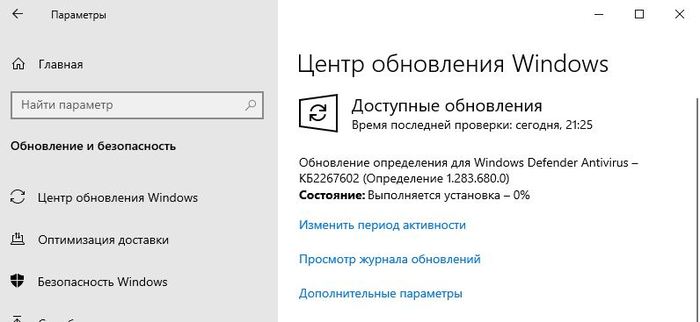
Теперь посмотрим, как дела обстоят на серверной версии. Возьмем полную установку WIndows Server 2016: кнопка установить там есть, но установит она всё и сразу.
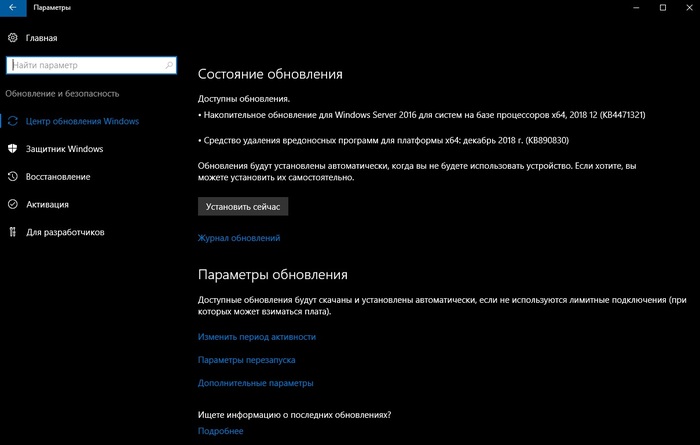
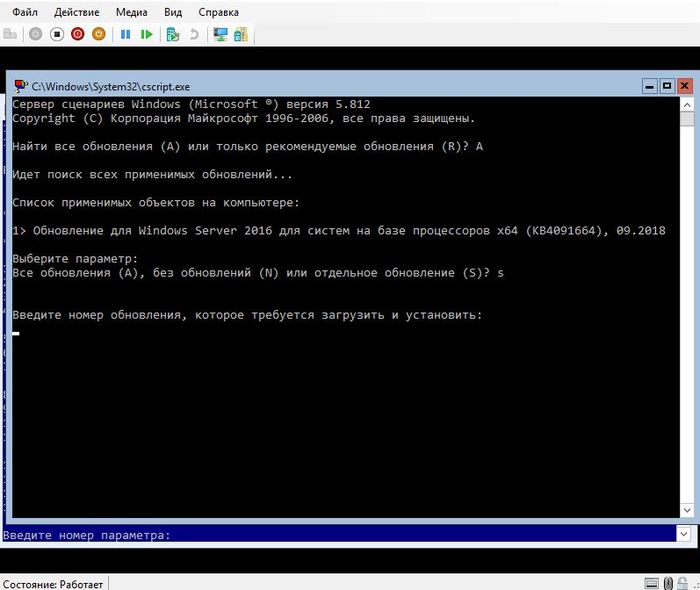
Справедливости ради стоит отметить, что подобный метод работает и в полной инсталляции. Скомандуте sconfig от админа и будет праздник. Так себе решение, но уже что-то.
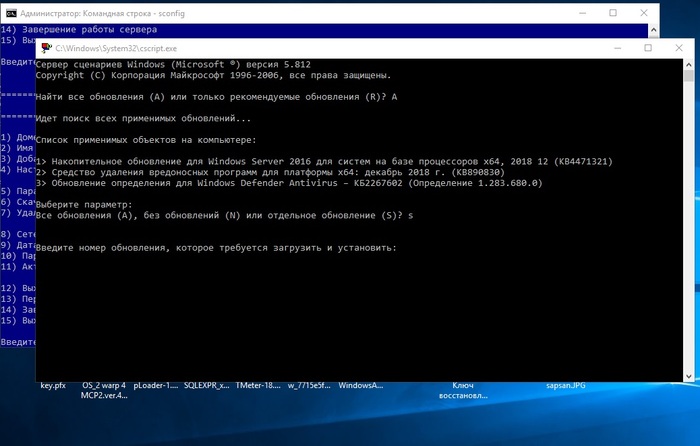
Тебе, дорогой анонимус, я предлагаю другое решение: умельцы написали утилиту для управления стандартным механизмом обновлений.
Следует понимать, что если у Вас Windows не обновляется, а процесс скачивания или проверки обновлений стандартным средством падает с ошибкой, то эта утилита Вам не поможет. Она лишь более дружелюбный интерфейс.
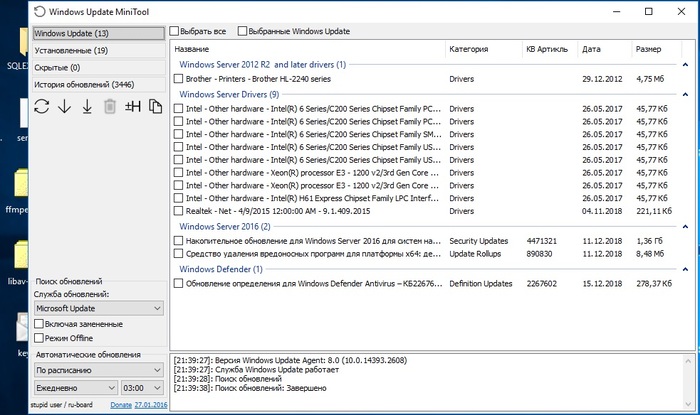
Не буду про неё расписывать - автор всё прекрасно расписал. Скажу лишь, что её без проблем можно запускать и в Windows Server core install.
Я в курсе про WSUS, но его использование всё равно не вернет выборочную установку обновлений.
Если Вы столкнулись с неполадками при проверке или установке обновлений, воспользуйтесь средством от Microsoft.

Лига Сисадминов
659 постов 12.4K подписчиков
Правила сообщества
А ты ему санкции введи)
Блин, чуть не подавился от Windows верни.
Собственно, в этом сообществе я думаю интереснее комплексные решения - а WSUS все-таки пока что нормально работает.
По большому счету это даже правильно, чтобы юзер так просто не мог этим делом управлять. Точнее, было БЫ правильно, если бы мелкомягкие сами научились ошибки до деплоя исправлять.
Извините за оффтоп, а какая версия или сборка виндоуса максимально подойдёт для virtualbox в линуксе? Чтобы можно было комфортно работать. Пробовал 10 - уже все эффекты там отключил, и памяти дал 4гб и 2 ядра - все равно тормозит заметно. Можно и XP, но оно такое древнее, что на неё не все программы пойдут. И это притом что основной комп у меня хороший (6 ядер и 16 гб)
ну как и обещал держи +)
А не проще групповую политику настроить, чем левый софт ставить?
В 10 выключен поиск и установка обновлений, все равно раз недели в две-три что-то докачивает и устанавливает :(Обновления, сука, необходимы. Но в последнее время это сплошная боль :(
WSUS - помойка, и всегда ей был. SCCM вам в помощь.
ЗЫ я в курсе, что он пользуется службой WSUS для скачивания обновлений.
Извиняюсь за оффтопВ универе дали ключ на 7-ку. Вопрос в следующем, подойдёт ли он к классики 7 pro oem?
Если нет то что же мне надо?
Windows 7 Professional and Professional K with Service Pack
и второй вопрос
Также на выбор была 10-ка
Windows 10 Enterprise (DreamSpark MAK Key)
что за dreamspark? Попытался у них скачать образ - так там нету именно 1в1 наименования редакции образа

Само зло

Современные методы работы с населением

Мама - алиментщик, горе в семье

На мой взгляд примерно 100% мам игнорирует выплаты вообще, искренне считая что "женщина никогда не должна платить алименты".
Одну половину мы помыли Fairy.

Ответ на пост «Насчет мигрантов на стройках»
Ещё раз о мигрантах и т.н. "не желании наших граждан работать НА ТАКИХ РАБОТАХ за ТАКУЮ ЗАРПЛАТУ" (. )
Я, почему то, когда слышу выше приведённую отмазку наших предпринимателей и чиновников, всегда слышу другое. А именно "Мы не сможем так же навариваться и так же выжимать работников как сегодня, если это будут россияне. По этому гастарбайтеры нам выгоднее. " А как Вы думаете?
Воссоздание старых модельных фотографий своего отца
Цитата, которая просится в народ!

Счастье

Зато без налога

Новый элемент в фигурном катании
Вчера на гран-при Франции. Венгерская пара Юлия Щетинина и Марк Мадьяр.

Искусственный интеллект ерунды не подскажет)

Таксист

Доказательство ОТО!

Можно ли не поститься?

Ответ на пост «Муфтий Москвы, просит обустроить метро Москвы для мусульман»
Может сначала сделать в метро туалеты и поставить урны?
Ах да, безопасность.

После ДТП с обочечниками на МКАДе
Молодая Анджелина Джоли


Ответ на пост «Общенациональный локдаун и обязательная вакцинация»
Австрия в Феврале:
Вы прячете невакцинированных людей под своими половицами не так ли?
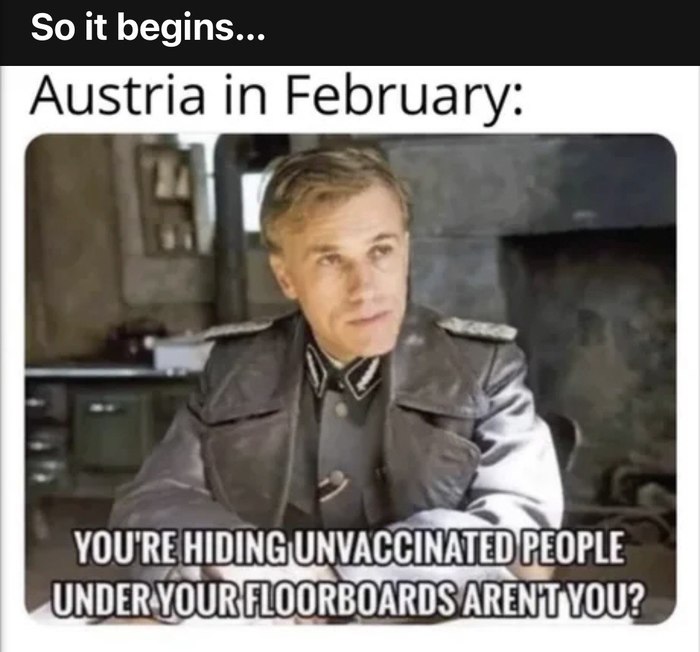

В метро
Вчера ехал после работы домой. Напротив ехали 2 сестренки лет 9-10 с мужчиной ( я думаю отец). Отец в телефоне залипает, девочки между собой общаются. Жестами рук, отец тоже с ними несколько раз жестами рук объяснялся. Очень прикольные девчонки, смеются, оживленно что то обсуждают.
И тут одна отворачивается от отца и начинает что то осторожно "рассказывать" сестре, закрывая ладошкой рот, что бы отец не "услышал"). Отец покосился, посмотрел и рассмеялся. Понял про что дочка "говорит") Улыбнулся, поцеловал и кивнул.
Девочки обрадовались и еще больше давай что то обсуждать)
Такая приятная семья и они такие светлые, счастливые. Пусть все у них будет хорошо. И у нас у всех все будет хорошо. Всем добра.
Читайте также:

